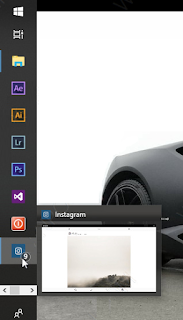Cara Mengatur Taskbar Windows 10
Cara mengatur taskbar windows 10 – Pada sistem operasi Windows, taskbar telah diimplementasikan oleh Microsoft sejak versi Windows 1.0. Tentunya kehadiran taskbar merupakan sesuatu yang penting, karena dengan adanya taskbar kita bisa melihat aplikasi apa saja yang sedang kita buka, dan juga bisa melihat informasi tambahan seperti tampilan tanggal dan jam.
Seiring dengan berkembangya versi windows sampai saat ini (Windows 10), taskbar masih tetap ada dan mengikuti ciri khas dari versi windows yang terkait. Nah pada pembahasan kali ini kami akan berbagi tentang sebuah tips bagi kamu yang ingin mengatur taskbar windows 10, sehingga bisa membuat kamu lebih produktif.
Cara Mengatur Taskbar Windows 10
Cara Memindah Taskbar
Kamu bisa memindahkan taskbar dari posisinya yang berada di bawah (Default) ke possisi yang berbeda. Cara memindahkannya cukup mudah, kamu klik kanan pada taskbar dan pastikan kalau opsi “Lock the taskbar” tidak tercentang.
Kamu bisa memindahkan taskbar dari posisinya yang berada di bawah (Default) ke possisi yang berbeda. Cara memindahkannya cukup mudah, kamu klik kanan pada taskbar dan pastikan kalau opsi “Lock the taskbar” tidak tercentang.
Apabila sudah, posisi taskbar bisa kamu pindahkan dengan cara drag and drop taskbar ke posisi yang kamu inginkan. Perlu untuk diketahui, bahwa tips ini itu bergantung dari selera penggunanya.
Cara maksimalkan Ruang pada Taskbar
Sejak Cortana telah diluncurkan oleh pihak Microsoft pada Windows 10, ruang pada taskbar cukup banyak terambil oleh search bar Cortana. Beruntungnya, Microsoft telah memberikan kamu pilihan untuk menyembunyikan Cortana tersebut, caranya yaitu dengan klik kanan pada bagian taskbar kemudian pilih opsi Cortana lalu pilih antara menampilkan Search box, hanya menampilkan icon Cortana saja ataupun menyembunyikannya.
Selain hal itu kamu bisa menyembunyikan icon sounc, WiFi, indikator baterai (laptop), ke sistem tray.
Apabila kamu familiar dengan sistem operasi Windows Vista atau XP, maka fitur ini sudah tidak asing lagi bagi kamu. Melalui Quick Launch Bar dapat memungkinkan kamu untuk mengakses file atau aplikasi secara cepat. Cara mengaktifkannya yaitu, klik kanan pada Taskbar -> Toolbars -> New toolbar.
Setelah itu pilih folder yang diinginkan, apabila sudah maka kamu bisa mengakses folder tersebut dengan cepat melalui taskbar.
Baca juga tutorial: Mengatur tampilan taskbar untuk Windows XP
Cara Menyembunyikan Icon My People
Dalam major update Creator Update, Windows 10 memperoleh banyak fitur-fitur baru, salah satu diantara fiturnya yaitu My People. Apabila kamu tidak menggunakan fitur ini, maka kamu dapat menyembunyikannya secara mudah. Navigasikan ke pengaturan Taskbar di Settings -> Personalization -> Taskbar.
Setelah itu switch ke Off pada pengaturan Show contacts on the taskbar.
Itulah beberapa tips yang apat kamu manfaatkan untuk memaksimalkan ruang pada taskbar Windows 10. Semoga cara mengatur taskbar windows 10 yang kami tulis dalam blog sistem operasi komputer ini bermanfaat.